Excel 2013如何隔行插入连续日期?
人气:0平常情况下,我们在编辑Excel表格的时候,插入的日期基本上都是连续的,也就是说日期和行数是对应的关系,中间不存在其他内容,如果我们需要隔行插入连续日期应该如何操作呢?下面小编以中间隔着一行为例,告诉大家操作方法...

- 01
隔着一行插入连续日期又要分为最基本的两种情况,首先我们来说隔着的行之间是空白单元格,这时我们只需在任意单元格内输入一个日期,比如下图一;

- 02
接着我们选中A1单元格和A2单元格,将鼠标移动到A2单元格的右下角,待鼠标变成十字形填充状以后,按住鼠标左键往下拉动,即可形成下图二的隔行插入连续日期的情形...

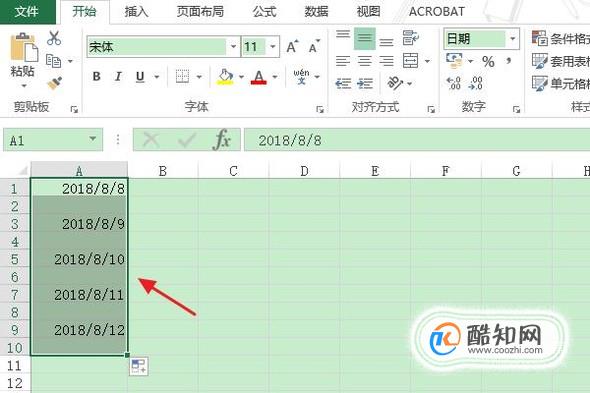
- 03
另外一种情况相对就有些复杂,如下图一,假如我们想在A2/A4/A6/A8/A10这几个单元格输入刚才连续的日期怎么办?首先我们在A2单元格内输入“2018/08/08”

- 04
然后将A1到A10这几列全部选中,接着依次点击“开始”-“查找和选择”-“定位条件”,如图所示...
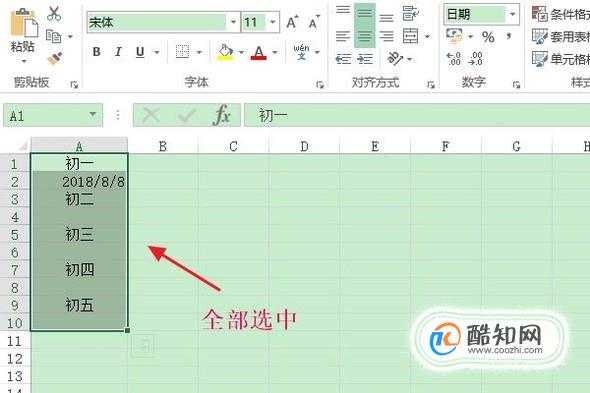

- 05
在接下来弹出的定位条件里选择“空值”,点击确定以后这几列的所有空白单元格就会被选中,如图二...
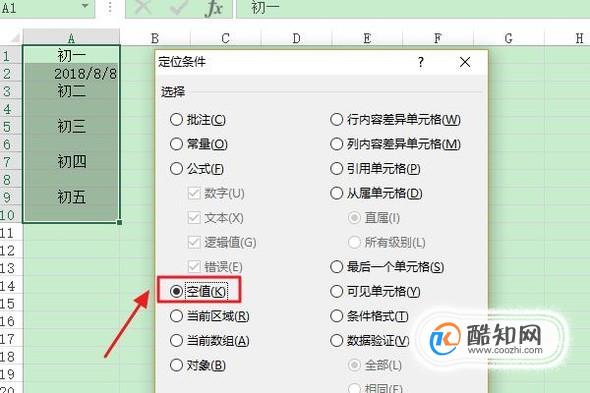

- 06
我们在文档上方的编辑栏中输入公式“=A2+1”,此时的A务必是大写,然后同时按住键盘上的快捷键CTRL+回车键;
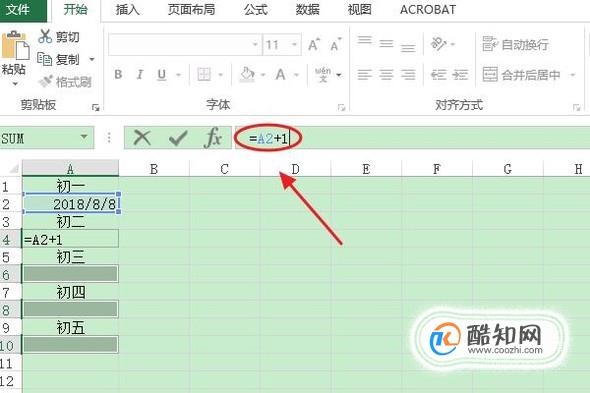

- 07
最后我们就会发现,原先的这几个单元格之间插入了下图所示的连续日期;以上介绍的是隔着一行插入日期,隔着其他行数的方法也一样,大家可以举一反三;
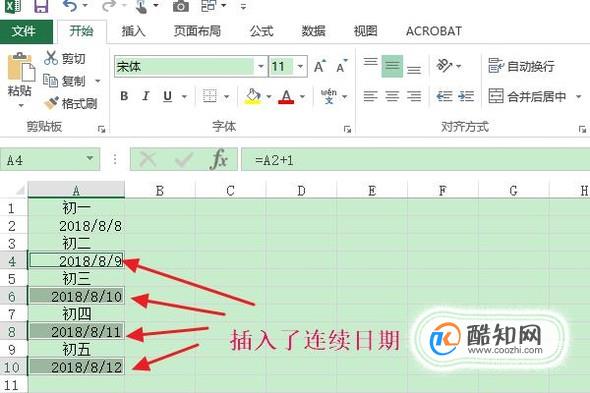
加载全部内容
 爱之家商城
爱之家商城 氢松练
氢松练 Face甜美相机
Face甜美相机 花汇通
花汇通 走路宝正式版
走路宝正式版 天天运动有宝
天天运动有宝 深圳plus
深圳plus 热门免费小说
热门免费小说